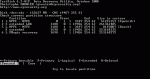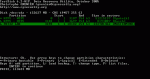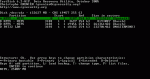Crashkid
Cadet 1st Year
- Registriert
- Okt. 2005
- Beiträge
- 13
Hallo Leute,
ich habe meine Daten-Partition verkleinern wollen, dabei ist Partition-Magic 7.0 abgeschmiert.
Jetzt bin ich stolzer Besitzer einer PqRP-Partition.
Es war eine NTFS-Partition mit 123 GB
die primäre Partion der gleichen Platte ist die XP-BOOT-Partion mit 25 GB und eine Partion 4 GB für Cache.
auf der Platte ist meine DISS und jede Menge Bilder ... ;(
Vielen Dank
Wie kommt man wieder an die Daten ran?
Wer hat diesbezüglich seriöse Erfahrungen und kann helfen?
Vielen Dank
Crashhannes
ich habe meine Daten-Partition verkleinern wollen, dabei ist Partition-Magic 7.0 abgeschmiert.
Jetzt bin ich stolzer Besitzer einer PqRP-Partition.
Es war eine NTFS-Partition mit 123 GB
die primäre Partion der gleichen Platte ist die XP-BOOT-Partion mit 25 GB und eine Partion 4 GB für Cache.
auf der Platte ist meine DISS und jede Menge Bilder ... ;(
Vielen Dank
Wie kommt man wieder an die Daten ran?
Wer hat diesbezüglich seriöse Erfahrungen und kann helfen?
Vielen Dank
Crashhannes
Zuletzt bearbeitet: